قطعة قماش نظيفة وجافة وناعمة وخالية من النسالة كافية لتنظيف سطح القرص فعليًا. يُنصح بمسح السطح بحركات من المركز إلى الأطراف وليس بشكل دائري. ولكن لتنظيف القرص من الملفات المسجلة عليه ، ستحتاج إلى برنامج إضافي. ومع ذلك ، حتى مع البرنامج المناسب ، لا يمكن تنظيف كل قرص مضغوط أو قرص DVD.
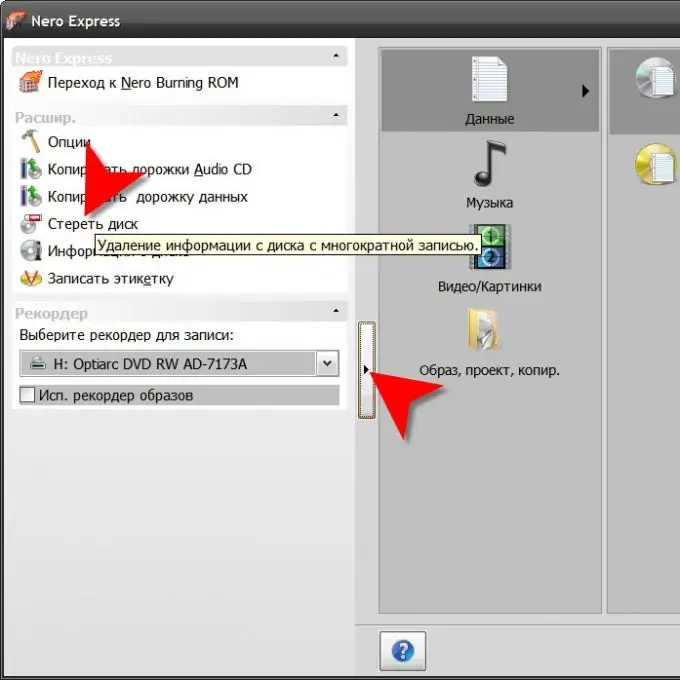
تعليمات
الخطوة 1
تحقق مما إذا كانت تقنية تصنيع القرص مصممة ليتم استبدالها بمحتويات القرص الضوئي. يمكن تحديد ذلك من خلال تعليمه - يجب أن يكون الحرف W موجودًا في الاسم (على سبيل المثال ، DVD-RW أو DVD + RW أو CD-RW).
الخطوة 2
تأكد من أن محرك الأقراص الضوئية المثبت في جهاز الكمبيوتر الخاص بك قادر على الكتابة إلى هذا النوع من الأقراص. على سبيل المثال ، لن يتمكن محرك الأقراص الضوئية الخاص بالقرص المضغوط فقط من مسح قرص DVD. بالإضافة إلى ذلك ، يجب أن يحتوي اسم النموذج أيضًا على الحرف W ، مما يعني أنه لا يحتوي فقط على وظائف التشغيل ، ولكن أيضًا على التسجيل.
الخطوه 3
ضع القرص في محرك الأقراص الضوئية وابدأ تشغيل برنامج نسخ الأقراص المضغوطة / أقراص DVD. على سبيل المثال ، قد يكون برنامج Nero Burning ROM الشائع جدًا. عند استخدام Nero ، تكون الواجهة المبسطة - Nero Express - كافية لتنظيف القرص. بعد تشغيل هذا البرنامج ، انقر فوق الزر العمودي الموجود على الحافة اليسرى لفتح لوحة بها مجموعة إضافية من وظائف الأداة المساعدة. في القائمة الموجودة على اللوحة الإضافية ، حدد عنصر "محو القرص".
الخطوة 4
قم بتغيير جهاز القرص الضوئي المحدد بواسطة البرنامج في حقل تحديد مسجل ، إذا لزم الأمر. إذا كان الغرض من التنظيف هو تحرير مساحة لتسجيل جديد ، فاترك القيمة "Quickly erase RW-disk" في القائمة المنسدلة تحت النقش "حدد طريقة المسح المستخدمة". إذا كنت بحاجة إلى مسح الملفات الموجودة على القرص فعليًا ، فحدد "محو القرص القابل لإعادة الكتابة تمامًا". اترك الافتراضي (الحد الأقصى) في حقل سرعة المسح.
الخطوة الخامسة
انقر فوق الزر "مسح" وسيبدأ Nero الإجراء ، ويظهر في نافذة منفصلة تقريرًا عن كيفية سير الأمور. إذا تعذر محو المحتوى بسبب حقيقة أن القرص "تم الانتهاء منه" في الجلسة السابقة (تم تعيين العلامة المقابلة في إعدادات التسجيل) ، فسيعرض البرنامج رسالة حول هذا الأمر ويقطع العملية.






